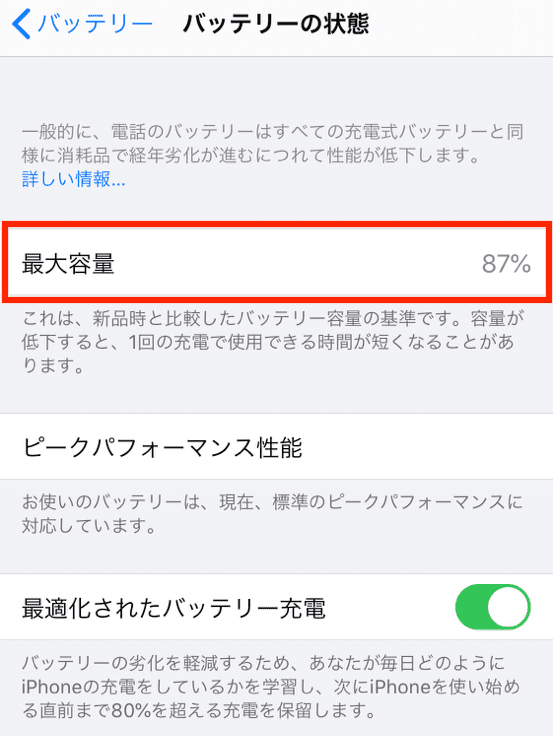〒520-3252
滋賀県湖南市岩根4580
イオンタウン湖南 auショップ 外側左隣
皆さんこんにちは!!
あいプロ滋賀・湖南店です!
今回はバッテリーに関してのご紹介をしていこうかと思いますが今回は何をご紹介するのかというとiPhoneで確認ができるバッテリーの劣化状態を数字で確認する方法についてご紹介していこうかと思います。この方法は比較的簡単に確認することができますので是非覚えて頂いてバッテリーの状態を数字で確認してバッテリーの交換時期をしっかりと把握できるようにしましょう。
それでは早速その確認方法の手順へと進んでいこうかと思いますが、まず前提の条件としてiPhone6以降に発売されたモデルであることとIOS11.3以降のバージョンに更新されていることが条件になりますのでその条件だけ確認して確認作業を行ってください。
それでは早速手順1から参りましょう。
①設定
まずはじめに何で確認するのかと言いますと、iPhoneにもともと入っているアプリである歯車マークの設定アプリを使用して確認しますので設定アプリを開くことから始めましょう。開くことができたら次に進みましょう。
②バッテリー
設定アプリを開くことができたら今現在画面に書く設定項目がズラッと並んでいることかと思います。その画面を少し下にスクロールしていくとバッテリーという項目が出てきますので、その項目を選択して次の手順へと進みましょう。
③バッテリーの状態
バッテリーの項目を選択できたら今画面にはバッテリーに関する情報や設定が出ていると思いますが、その中にあるバッテリーの状態という項目を見つけて選択しましょう。選択ができたら次の手順へと進みましょう。
④最大容量
バッテリーの状態を選択できると、いま現在のバッテリーに関する情報が出てくるかと思いますがその画面に出ている最大容量と書かれた項目の横に並んでいる数字こそが今回目標としていたバッテリーの今現在の数字を表している数字です。
この数字は50-100の間で表示されるようになっており、80の数字を切るとバッテリーは著しく劣化しているという扱いになってその画面の上辺りにバッテリー交換表示というのが出るようになります。その表示が出ていたら交換時期に入っているということになりますので、交換するのがいいかと思いますがこの数字はシステムによって管理され表示されている数字なのでバグで数字が止まっているということもあります。
何ヶ月も数字が一緒のままということは殆どないのでそうなっていると確認できたらその数字は参考にならなくなるので普段の充電の回数であったり何も使っていなくても減るバッテリーの減り具合などを見て、交換時期を決めるといいかと思いますので是非参考にしてみてください。数字が止まるバグもバージョンアップなどで改善する場合がありますので止まった症状が気になる方はアップデートを欠かさず行ってみてください。
ということでバッテリーの状態を数字で確認する方法は以上となります。それでは今回はこのあたりで終わりにしようかと思います。最後まで見てくださりありがとうございます。皆さまのご来店こころよりお待ちしております。
.png)